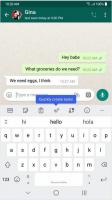Πώς να τραβήξετε ένα στιγμιότυπο οθόνης κλειδώματος οθόνης στα Windows 10
Εάν είστε αναγνώστης Winaero, θα πρέπει να γνωρίζετε ήδη ότι τα Windows 10 σάς προσφέρουν διαφορετικές επιλογές για λήψη στιγμιότυπου οθόνης χωρίς τη χρήση εργαλείων τρίτων. Σε αυτό το άρθρο, θα δούμε πώς να τραβήξετε ένα στιγμιότυπο οθόνης της οθόνης κλειδώματος.
Διαφήμιση
Τα Windows 8 εισήγαγαν τη δυνατότητα κλειδώματος οθόνης. Όταν σας ο υπολογιστής είναι κλειδωμένος, εμφανίζεται μια εικόνα πλήρους οθόνης αντί για το οθόνη σύνδεσης. Είναι μια πρόσθετη οθόνη που εμφανίζεται με φανταχτερό φόντο και μερικές χρήσιμες πληροφορίες όπως ρολόι και ημερομηνία. Εμφανίζεται πριν μπορέσετε να επιλέξετε έναν λογαριασμό χρήστη για να συνδεθείτε. Όταν κλειδώσετε τον υπολογιστή σας, θα δείτε ξανά την οθόνη κλειδώματος.

Με τα Windows 10, η Microsoft έχει προσθέσει το Λειτουργία Spotlight στην οθόνη κλειδώματος. Το Spotlight είναι μια δυνατότητα που σας επιτρέπει να έχετε μια τυχαία εικόνα στην οθόνη κλειδώματος κάθε φορά που την βλέπετε. Κατεβάζει όμορφες εικόνες από το Διαδίκτυο και τις εμφανίζει στην οθόνη κλειδώματος. Έτσι, κάθε φορά που εκκινείτε ή κλειδώνετε τα Windows 10, θα βλέπετε μια νέα υπέροχη εικόνα. Οι εικόνες είναι απίστευτα όμορφες.
Ίσως θέλετε να τραβήξετε ένα στιγμιότυπο οθόνης της οθόνης κλειδώματος στα Windows 10. Ας δούμε πώς μπορεί να γίνει.
Πριν συνεχίσετε, βεβαιωθείτε ότι είστε συνδεδεμένοι στον λογαριασμό χρήστη σας στα Windows 10. Δεν είναι δυνατή η καταγραφή της κοινής οθόνης κλειδώματος στα Windows 10 χωρίς τη χρήση πειρατείας και τροποποιήσεων.
Όπως ίσως γνωρίζετε ήδη, τα Windows 10 έρχονται με δύο οθόνες κλειδώματος. Το πρώτο εμφανίζεται όταν είστε συνδεδεμένοι στο λογαριασμό χρήστη σας και ο λογαριασμός χρήστη σας είναι κλειδωμένος. Το άλλο εμφανίζεται όταν έχετε αποσυνδεθεί από τον λογαριασμό χρήστη σας και δεν τον έχετε υπογράψει σε κανέναν λογαριασμό. Ονομάζεται "προεπιλεγμένη οθόνη κλειδώματος". Εμφανίζεται αυτόματα αφού ο υπολογιστής σας παραμείνει σε αδράνεια για ορισμένο χρονικό διάστημα και αποσυνδεθεί.
Για να καταγράψετε την εξατομικευμένη οθόνη κλειδώματος, αφού συνδεθείτε στον λογαριασμό χρήστη σας, κλειδώστε τον υπολογιστή και κάντε τα εξής.
Τραβήξτε ένα στιγμιότυπο οθόνης κλειδώματος οθόνης στα Windows 10
- Πατήστε Win + L για να κλειδώσετε τον υπολογιστή σας. Θα εμφανιστεί η οθόνη κλειδώματος.
- Πατήστε το κουμπί PrtSc/SysRq (Print Screen) στο πληκτρολόγιο.
- Πατήστε το πλήκτρο Enter για να κλείσετε την οθόνη κλειδώματος και να συνδεθείτε στον λογαριασμό χρήστη σας.
- Ανοίξτε το Paint και επικολλήστε το στιγμιότυπο οθόνης από το πρόχειρο.

Τελείωσες. Το στιγμιότυπο οθόνης κλειδώματος θα επικολληθεί από το πρόχειρο.
Συμβουλή: Δείτε πώς να τραβήξτε ένα στιγμιότυπο οθόνης στα Windows 10 χωρίς να χρησιμοποιήσετε εργαλεία τρίτων.
Άρθρα ενδιαφέροντος:
- Πώς να απενεργοποιήσετε την οθόνη κλειδώματος στα Windows 10
- Βρείτε το τρέχον αρχείο εικόνας της οθόνης κλειδώματος στα Windows 10
- Πού να βρείτε εικόνες Lockscreen Spotlight στα Windows 10;
- Απενεργοποιήστε το εικονίδιο δικτύου στην οθόνη κλειδώματος στα Windows 10
- Απενεργοποιήστε τις διαφημίσεις στην οθόνη κλειδώματος στα Windows 10